تنظیمات نرم افزار Zoiper برای ویندوز
برای انجام تنظیمات نرم افزار Zoiper برای ویندوز مراحل زیر را انجام دهید.
- پس از آنکه مراحل نصب و فعال سازی نرمافزارZoiper به پایان رسید اطلاعات خود را وارده کرده و login کنید یا از create account را انتخاب کنید و حساب جدید بسازید.
- پس از فشار دادن login و ورود به صفحه زیر راهنمایی میشوید که در صورت وارد کردن نام کاربری در صفحه قبل نیازی به وارد کردن اطلاعات خاصی نیست.
- بر روی next کلیک کنید.
- پر کردن این صفحه اختیاری است بر روی skip کلیک کنید.
- اگر TLS و یا TCPیافت شدند به صورت خودکار انتخاب میشوند. و اگر بیش از یک سرویس یافت شد میتوانید سرویس موردنظر خود را انتخاب کنید.
- بر روی next کلیک کنید.
- با انتخاب configure از صفحه بعد شما به تنظیمات میکروفون، دوربین و صدا هدایت میشوید. در غیر اینصورت با انتخاب skip تنظیمات را به بعد موکول میکنید.
- در این صفحه تست بلندگو انجام میگیرد.
- Start test را انتخاب کنید
- با انتخاب Yes به صفحه تست میکروفون هدایت میشوید.
- Start test را انتخاب کنید.
- با انتخاب Yes به صفحه تست دوربین هدایت میشوید.
- حال اگر همه چیز به درسی پیش رفت تنظیمات شما به اتمام میرسد.
- حال میتوانید از نرم افزار Zoiper استفاده کنید.
تنظیمات نرم افزار Zoiper برای اندروید
برای انجام تنظیمات نرم افزار Zoiper برای اندروید مراحل زیر را انجام دهید.
بعد از دانلود نرمافزار Zoiper و نصب آن برای تنظیمات account خود مراحل زیر را انجام دهید
- نام کاربری را طبق اصول گفته شده وارد کنید و همچنین رمز عبور خود را تعیین کنید. و سپس گزینه create account را انتخاب نمایید.
- اگر در صفحه اولیه نام کاربری خود را وارد کرده باشید Hostname field باید به صورت خودکار پرشده باشد.
- بر روی next کلیک کنید
- در صفحه بعد اطلاعاتی وارد نکنید و skip را بزنید.
- در صفحه بعد اگر تمام گزینه not found بود SIP UDP وارد انتخاب کنید و finish را بزنید.
- اگر SIP TCP به رنگ سبز بود آن را انتخاب کنید و finish را بزنید.
- به نرمافزار Zoiper اجازه برقراری تماس تلفنی را بدهید.
- به نرمافزار Zoiper اجازه دسترسی به فایلهای خود را بدهید یا رد کنید.
تنظیم Do Not Disturb Access برای ارسال نوتیفیکیشنها
- cancelرا انتخاب کنید و وارد صفحه شوید.
- منو را انتخاب کنید
- حساب شما اکنون آماده است.
- حال میتوانید از نرم افزار Zoiper استفاده کنید.
تنظیمات نرم افزار Zoiper برای iOS
برای انجام تنظیمات نرم افزار Zoiper برای iOS مراحل زیر را انجام دهید.
- برای پیکر بندی تنظیمات به Settings سپس Accounts بروید و با انتخاب + Add account را انتخاب کنید
- Yes را انتخاب کنید.
- Manual configuration را انتخاب کنید.
- نوع حساب را SIP Account انتخاب کنید.
- در صفحه بعد فیلد های زیر را باید مشخص کنید.
- Account name: انتخاب نام برای حساب خود.
- Host – domain: ip سرویس VoIP شما.
- Username: نام کاربری حساب شما.
- Username: رمز عبور حساب شما.
- در قسمت بعدی میتوانید تنظیمات proxy را انجام دهید.
- به بخش Additional Settings بروید و تغییرات زیر را اعمال کنید.
- از بخش Networks Settings، STUN را غیرفعال کنید و Transport باید UDP باشد.
- به بخش Additional Settings بروید به Audio Codecsو GSM و a-Low و u-Low را انتخاب کنید
- حال دستگاه شما باید پیغام Registration Status: OK را نشان دهد.
- دستگاه با موفقیت ثبت شد و تغییرات اعمال میشوند.
- حال میتوانید از نرم افزار Zoiper استفاده کنید.

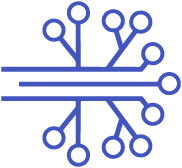





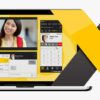
آبان ۴, ۱۴۰۱
سلام وقت بخیر
لطفا در صورت امکان بنده رو راهنمایی کنید من میخوام با Zoiper از طریق voip داخلی محل کار ارتباط برقرار کنم بصورت اگه از گوشی شماره خاصی رو بگیرم موبایلم که نرم افزار روش نصبه زنگ بخوره
آیا امکان پذیره؟
آبان ۴, ۱۴۰۱
سلام و عرض ادب
سوالم رو اگه بتونید کمک کنید ممنون میشم من میخوام با این نرم افزار به شبکه داخلی voip محل کار وصل بشم بطوری که اگه از تلفن voip شماره داخلی خاص رو بگیرم گوشی زنگ بخوره